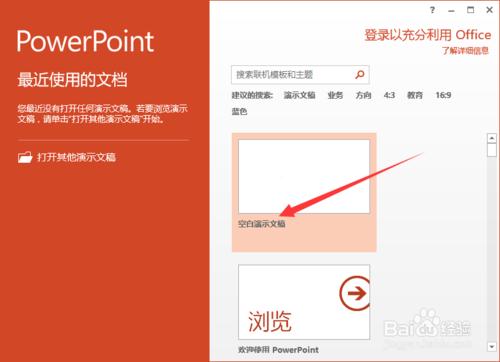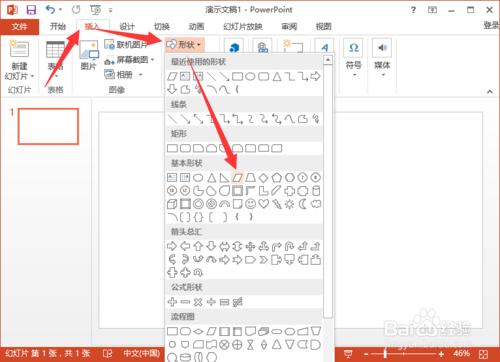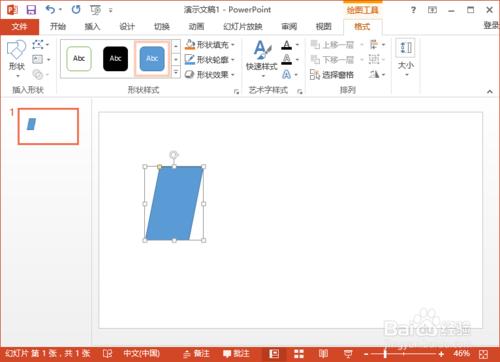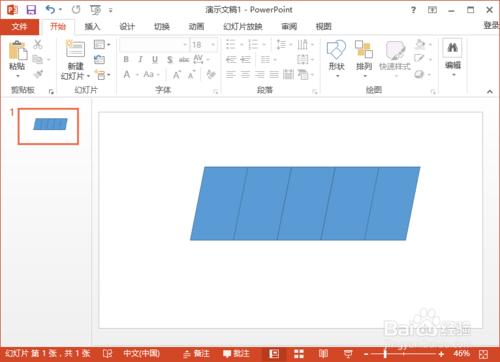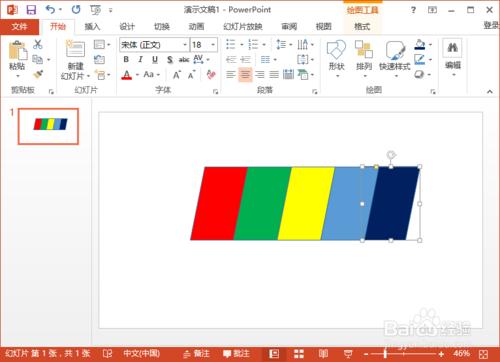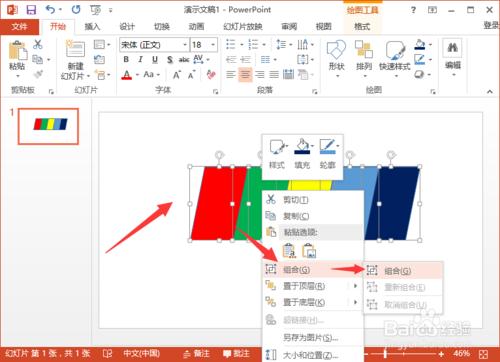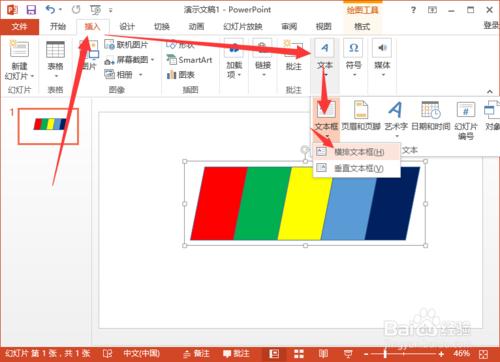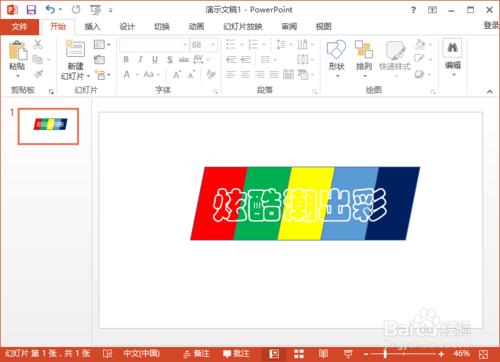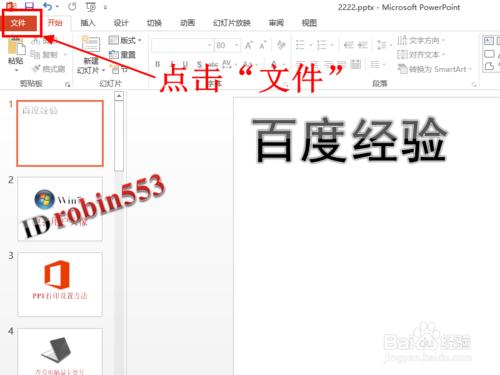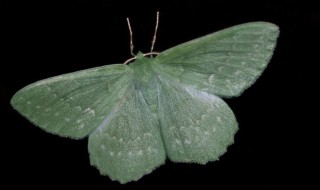PowerPoint2013中怎么制作好看的填充效果 ppt填充效果在哪里打开
来源: 最后更新:24-01-19 12:06:44
导读:PowerPoint2013中怎么制作好看的填充效果 1.鼠标左键双击计算机桌面PowerPoint2013程序图标,将其打开运行.在打开的PowerPoint
-
1、鼠标左键双击计算机桌面PowerPoint2013程序图标,将其打开运行。在打开的PowerPoint2013程序窗口,点击“空白演示文稿”选项,新建一个空白PPT演示文稿。如图所示;
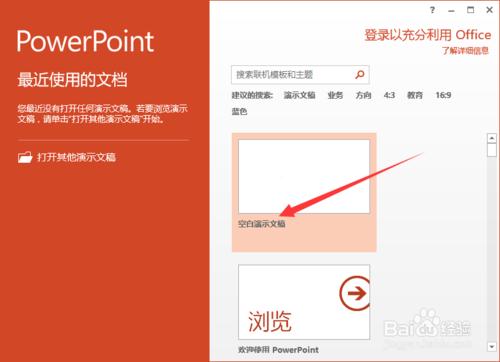
2、在打开的PPT演示文稿窗口,打开菜单栏的“插入”选项卡,再点击插图分组功能区的“形状”选项,在弹出的菜单选项框中,选择一个图形。演示所选择的为“平行四边形”。如图所示;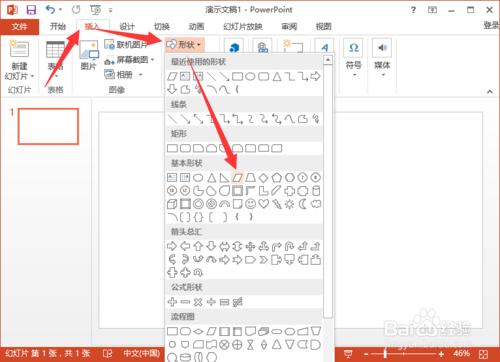

3、图形选择好以后,在演示文稿编辑窗口,拖动鼠标画出图形。如图所示;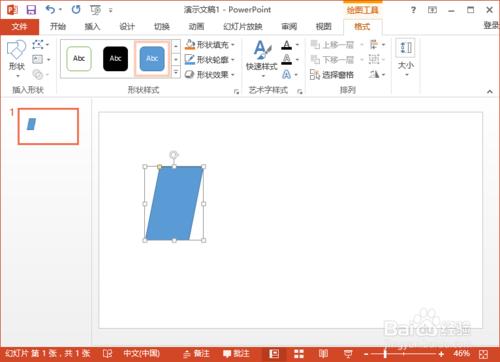

4、平行四边形画好以后,复制、粘贴、将粘贴出来的图形并排排列起来。如图所示;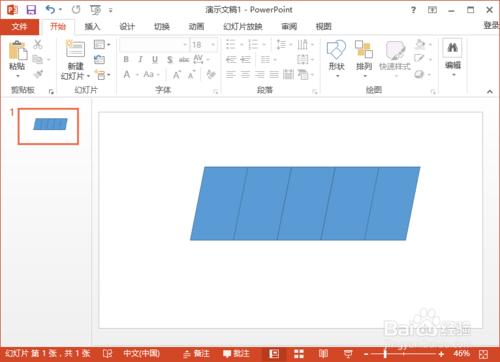
5、图形排列好以后,依次给每个平行四边形设置不同的颜色。如图所示;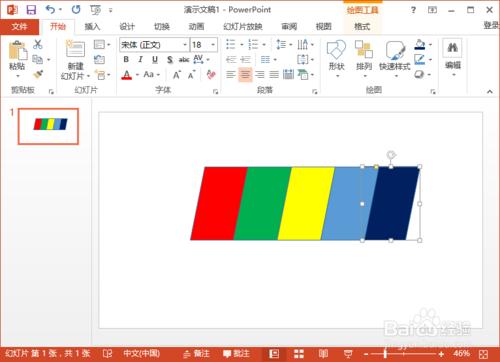

6、颜色填充好以后,选中所有图形,点击鼠标右键,在弹出的菜单选项框中,依次点击“组合”-->“组合”选项命令。如图所示;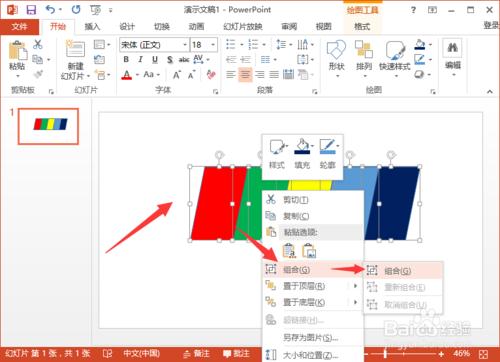
7、再在插入选项卡下,依次点击“文本”-->“文本框”-->“横排文本框”,并在PPT编辑窗口中插入横排文本框。如图所示;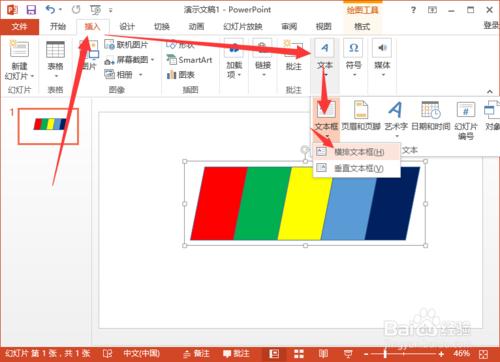
8、插入横排文本框以后,在文本框中输入文字,最后对文字进行调整字型、字号以及颜色。最终得到效果。如图所示;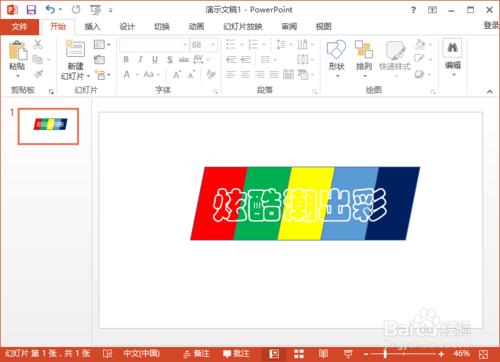 免责声明:本文系转载,版权归原作者所有;旨在传递信息,其原创性以及文中陈述文字和内容未经本站证实。
免责声明:本文系转载,版权归原作者所有;旨在传递信息,其原创性以及文中陈述文字和内容未经本站证实。
最佳生育年龄生的宝宝会更聪明吗?数据调查结果这样显示现在的人越来越注视优生优育,可是,现实的生活压力和工作压力都特别
他在达沃斯鼓吹:西方抛弃价值观,社会主义可能会蔓延… 淄博市新款龙年纪念章什么时候发售 38周孕妇血压高怎么办 最后也出现高血压“真倒霉” 包头是哪个省(包头是哪个省属于哪个市)热门标签
热门文章
-
powerpoint2013如何打印多张幻灯片在一页纸 24-01-19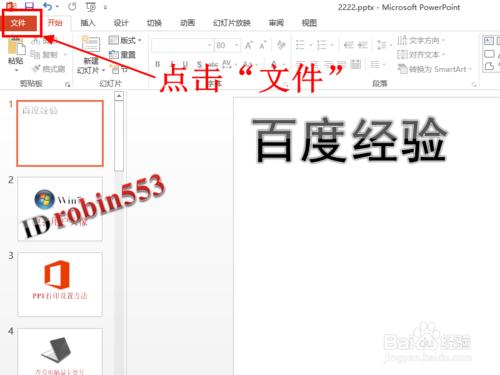
-
家里蛾子多怎么找源头 家里有小飞蛾消除妙招 24-01-19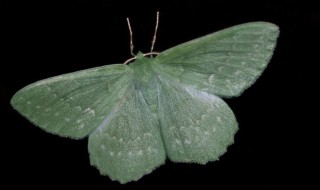
-
吉利两厢车有哪几款 吉利两厢车有哪几款新能源车 24-01-19
-
高清通话怎么关闭(高清通话怎么关闭vivo) 24-01-19
-
长安锐程plus2023款报价,长安锐程plus落地价多少 24-01-19
-
17款福睿斯保养灯归零方法是什么 17款福睿斯保养灯怎么归零方法 24-01-19
-
小鹏电动汽车车型大全,小鹏电动汽车2023款最新款价格 24-01-19
-
手机时间显示到桌面 荣耀50手机时间显示到桌面 24-01-19
-
刹车油含水量多少需要更换(刹车油含水量多少需要更换一次) 24-01-18
-
发动机怠速转速过高是什么原因? 发动机怠速转速过高是什么原因导致的 24-01-18